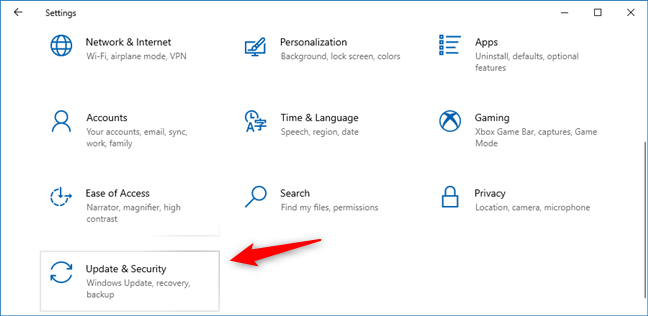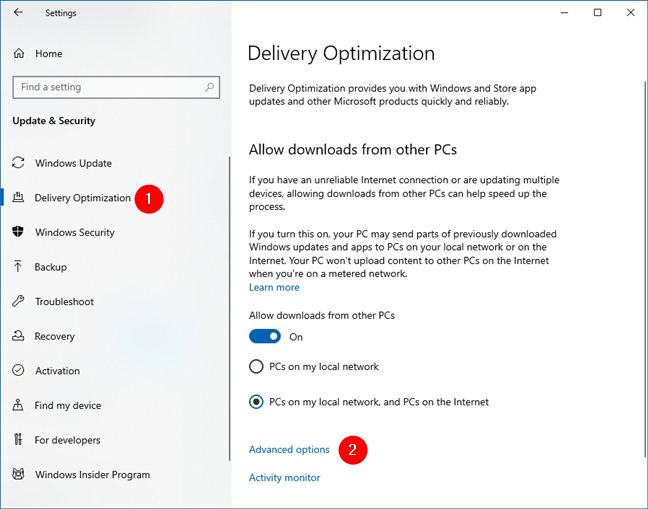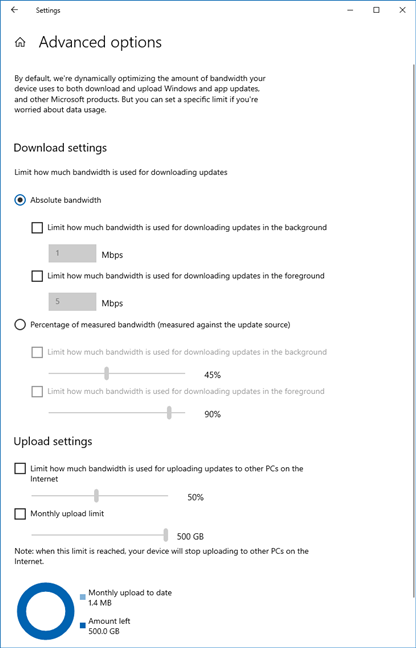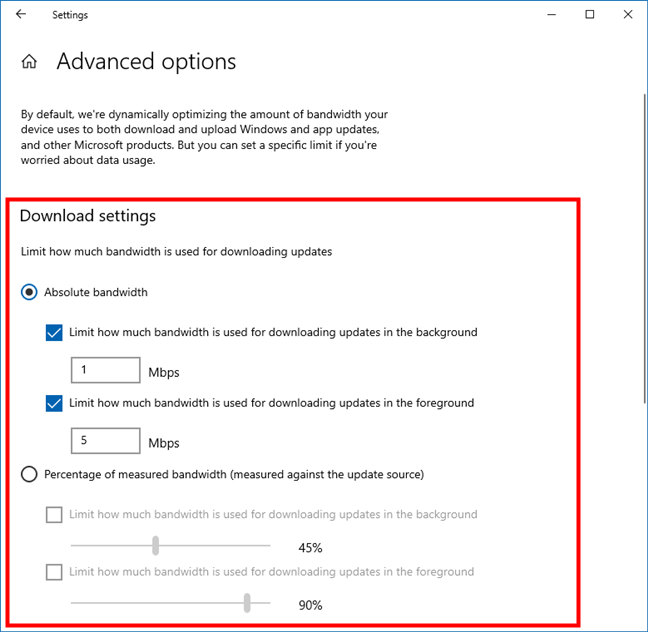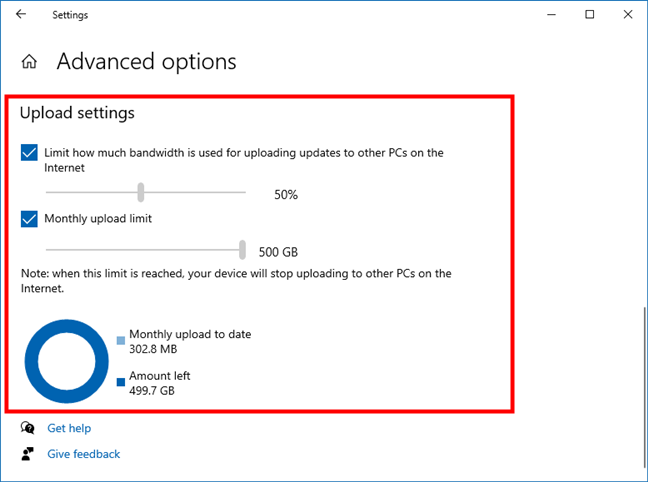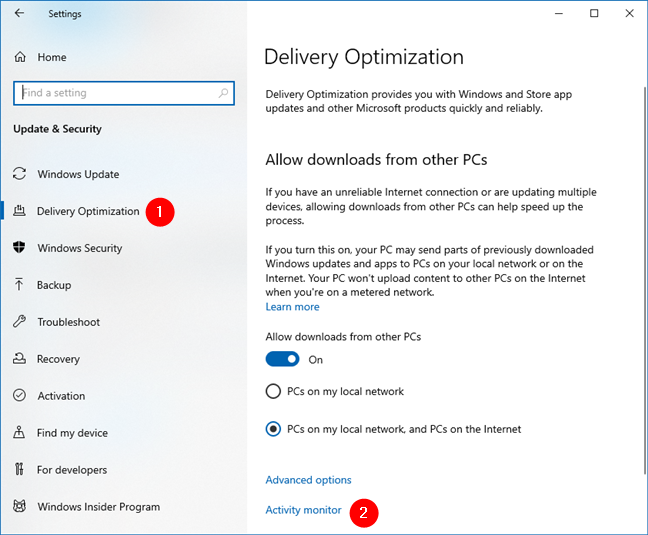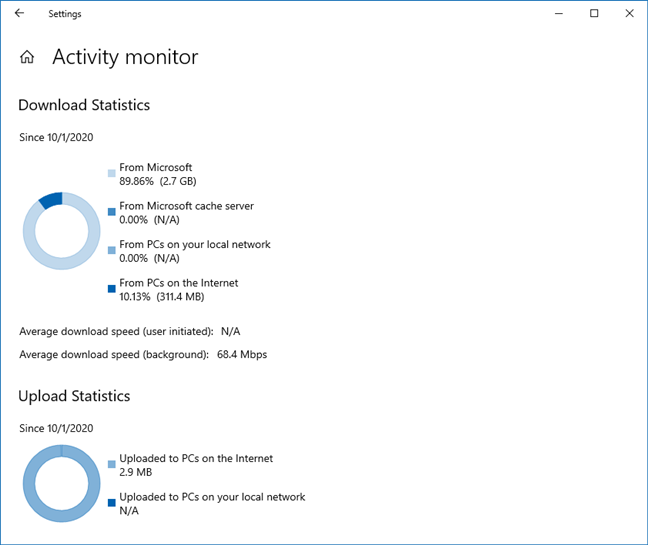Se disponi di una connessione Internet a consumo o lenta, probabilmente odi il fatto che molti dati vengano scaricati ogni mese per gli aggiornamenti di Windows 10 e anche il modo in cui gli aggiornamenti rallentano la tua connessione Internet. Fortunatamente, le versioni più recenti di Windows 10 hanno una funzionalità integrata denominata Ottimizzazione recapito , che consente di impostare i limiti di Windows Update. In altre parole, puoi limitare la quantità di larghezza di banda utilizzata per il download degli aggiornamenti e per il caricamento di aggiornamenti su altri. Vediamo come modificare il limite di larghezza di banda in Windows 10:
Contenuti
- Come modificare il limite di larghezza di banda per i download di Windows Update in Windows 10
- Come impostare un limite di larghezza di banda di caricamento per gli aggiornamenti di Windows 10
- Come vedere quanta larghezza di banda è stata utilizzata da Windows Update
- Quali limiti hai impostato per gli aggiornamenti di Windows 10?
NOTA: questa guida è stata creata con l' aggiornamento di Windows 10 ottobre 2020 . Per scoprire quale versione di Windows 10 stai utilizzando, leggi questa guida: Quale versione, edizione e tipo di Windows 10 ho installato? . Inoltre, se desideri avere una visione più chiara di cosa fa Windows Update e come funziona in Windows 10, consulta prima questa guida: La guida completa agli aggiornamenti di Windows 10 .
Come modificare il limite di larghezza di banda per i download di Windows Update in Windows 10
Inizia aprendo l'app Impostazioni da Windows 10 (premi Windows + I sulla tastiera). Nell'app Impostazioni , vai su Aggiornamento e sicurezza .
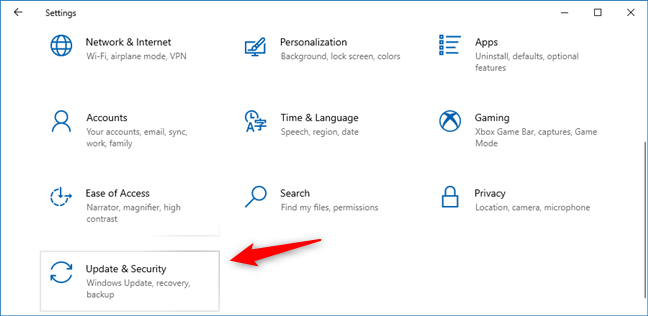
Vai su Aggiorna e Impostazioni
Sul lato sinistro della finestra, seleziona Ottimizzazione pubblicazione . Questa è la funzionalità che consente al tuo PC Windows 10 di ottimizzare la larghezza di banda di Windows Update. Questa è la larghezza di banda disponibile per il tuo PC per scaricare e caricare aggiornamenti dai server Microsoft, nonché da altri PC sulla tua rete locale e Internet . Fare clic o toccare "Opzioni avanzate".
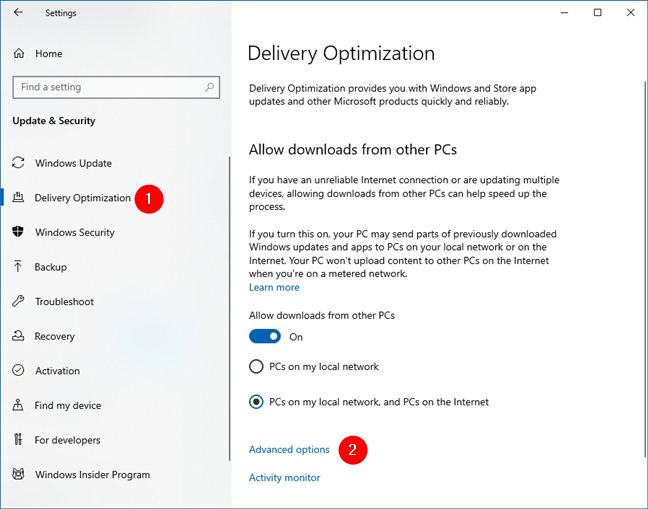
Accedi alle Opzioni avanzate per l'ottimizzazione della consegna
Ora dovresti vedere diverse opzioni, dispositivi di scorrimento e segni di spunta per Impostazioni di download e Impostazioni di caricamento . Per impostazione predefinita, nessuna opzione è selezionata, il che significa che Windows 10 utilizza la tua larghezza di banda Internet come meglio crede.
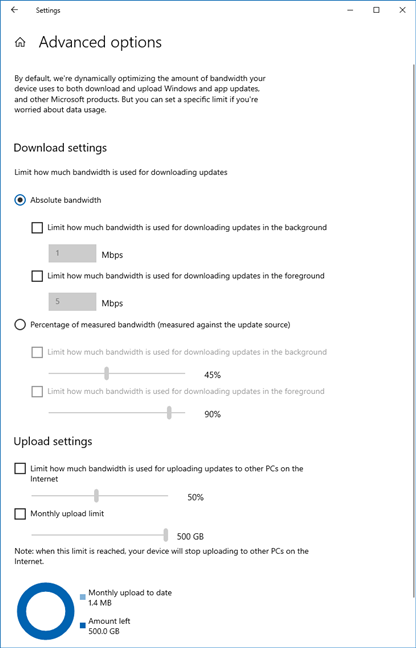
Opzioni avanzate per il controllo della larghezza di banda utilizzata per gli aggiornamenti di Windows 10
Per abilitare un'impostazione, seleziona la casella accanto al suo nome, quindi impostala sul valore desiderato utilizzando il dispositivo di scorrimento sotto il suo nome. Prendiamo ogni impostazione una per una:
Innanzitutto, hai le impostazioni di download che ti consentono di controllare la larghezza di banda in Windows 10 utilizzata per il download degli aggiornamenti. Sono disponibili due opzioni per le impostazioni di download : "Larghezza di banda assoluta" e "Percentuale di larghezza di banda misurata".
Entrambi ti consentono di modificare il limite di larghezza di banda di download in Windows 10. Tuttavia, differiscono nel senso che il primo - "Larghezza di banda assoluta" - consente di specificare i limiti di larghezza di banda utilizzando valori Mbps specificati manualmente, mentre il secondo - "Percentuale della larghezza di banda misurata" : consente di impostare i limiti di larghezza di banda utilizzando valori percentuali. Quest'ultimo pone limiti in base alla larghezza di banda totale disponibile sul tuo PC, misurata da Windows 10.
Per ciascuna opzione di limitazione della larghezza di banda, ottieni le stesse due scelte:
- "Limita la quantità di larghezza di banda utilizzata per il download degli aggiornamenti in background" : imposta la quantità di connessione Internet utilizzata per il download degli aggiornamenti di Windows 10 in background.
- "Limita la quantità di larghezza di banda utilizzata per il download degli aggiornamenti in primo piano" : imposta la quantità di larghezza di banda utilizzata per il download degli aggiornamenti di Windows 10 mentre hai la finestra di Windows Update aperta di fronte a te. Potresti voler impostare questo valore su un valore più alto rispetto all'impostazione precedente, in modo che gli aggiornamenti vengano consegnati più velocemente quando cerchi attivamente gli aggiornamenti.
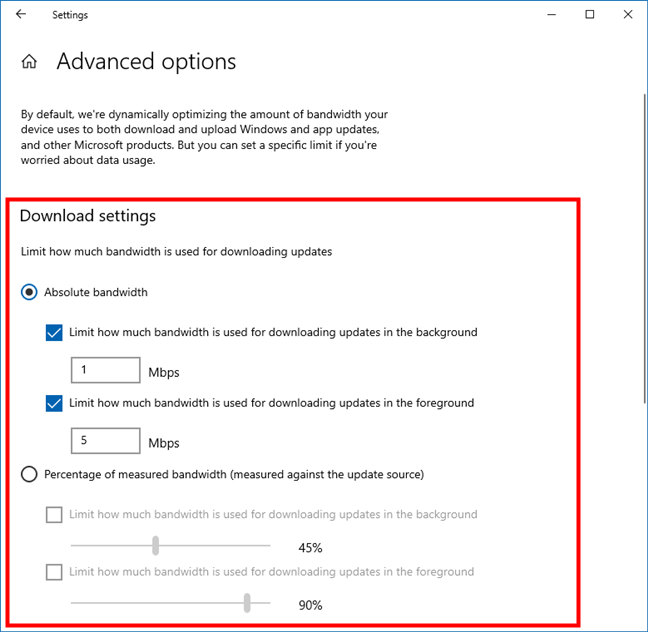
Larghezza di banda Windows 10: limiti di download di Windows Update
A seconda del metodo che preferisci, selezionalo e specifica i limiti di larghezza di banda Mbps o i limiti percentuali che preferisci.
SUGGERIMENTO: sapevi che puoi anche scegliere quando Windows 10 può installare gli aggiornamenti e quando può riavviare il PC per applicarli? Consulta questa guida per vedere come configurare tutto ciò: Imposta la pianificazione dell'aggiornamento di Windows 10 e quando si riavvia il PC .
Come impostare un limite di larghezza di banda di caricamento per gli aggiornamenti di Windows 10
Scorrendo più in basso nella pagina, puoi vedere le Impostazioni di caricamento per la larghezza di banda di Windows Update, che puoi anche configurare come preferisci:
- "Limita la quantità di larghezza di banda utilizzata per il caricamento degli aggiornamenti su altri PC su Internet" : se imposti l' ottimizzazione del recapito per scaricare e caricare gli aggiornamenti di Windows 10 da e verso altri PC su Internet, questa impostazione controlla la quantità di larghezza di banda Internet utilizzata per il caricamento dei dati.
- Limite di caricamento mensile : imposta la quantità massima di aggiornamenti di Windows 10 che desideri caricare su altri PC. Il valore minimo è 5 GB e il massimo 500 GB.
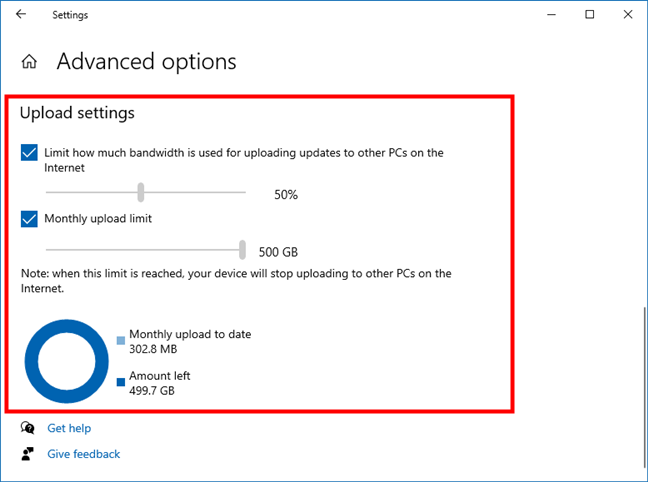
Larghezza di banda Windows 10: limiti di caricamento di Windows Update
Quando hai finito di configurare tutto, puoi chiudere l' app Impostazioni . D'ora in poi, la larghezza di banda viene utilizzata per gli aggiornamenti in base alle tue scelte.
Come vedere quanta larghezza di banda è stata utilizzata da Windows Update
Alcuni giorni dopo aver abilitato le impostazioni discusse in precedenza, puoi tornare a Ottimizzazione recapito e verificare come viene utilizzata la larghezza di banda per gli aggiornamenti di Windows 10. Per farlo, fai clic o tocca il collegamento Monitoraggio attività .
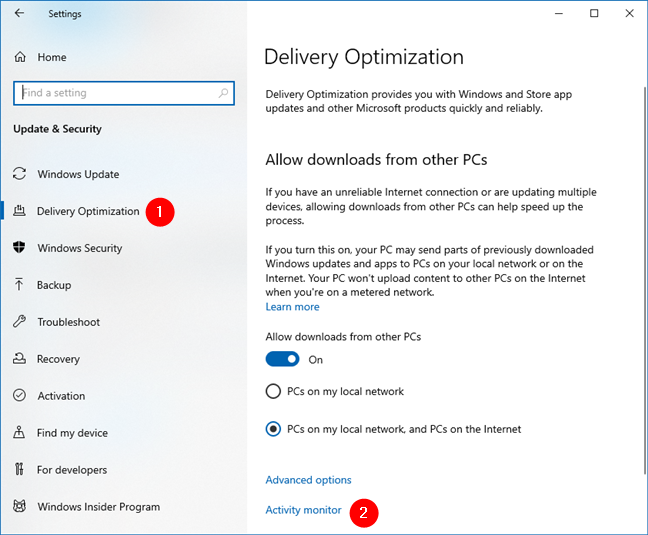
Visualizza l'Activity Monitor offerto da Ottimizzazione recapito
Vengono visualizzati report con statistiche di download e statistiche di caricamento, in cui apprendi quanti aggiornamenti di Windows 10 sono stati scaricati in termini di GB e MB, da diverse origini: Microsoft, altri PC sulla rete locale e altri PC su Internet. Puoi anche vedere quanti aggiornamenti il tuo PC Windows 10 ha caricato su altri su Internet o sulla rete locale.
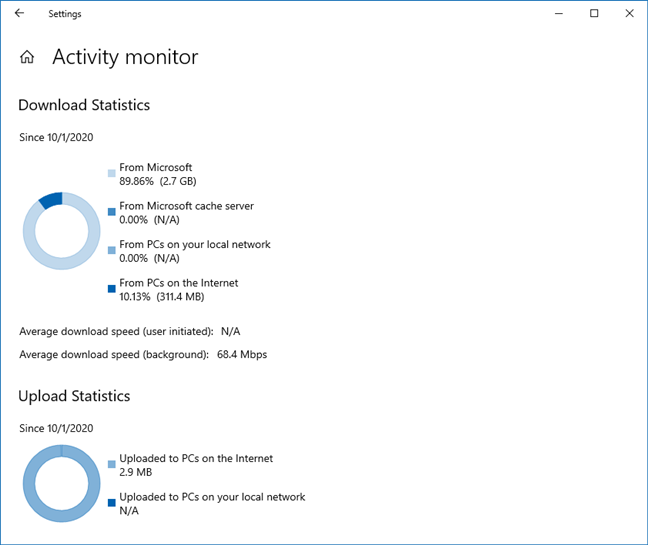
Quanti aggiornamenti di Windows 10 sono stati scaricati e caricati
Era così!
Quali limiti hai impostato per gli aggiornamenti di Windows 10?
Ora sai come limitare la quantità di larghezza di banda utilizzata per il download degli aggiornamenti e per il caricamento di aggiornamenti in Windows 10. Prima di chiudere questo tutorial, lascia un commento di seguito e dicci quali limiti di larghezza di banda hai scelto di impostare per il tuo PC Windows 10 , laptop o tablet.